1)添加拜访任务
路径:电商系统-客户管理
操作:点击【拜访任务】,点【添加拜访任务】,选择【客户】和【业务员】,填写拜访任务信息,点击【确认提交】。
2)添加拜访周期
路径:电商系统-客户管理
操作:点击【拜访任务】,点【拜访周期】,【添加拜访周期】,输入【名称】,【天数】,选择【适用客户】,点击【保存计划】。
3)批量安排拜访任务
路径:电商系统-客户管理
操作:点击【全部客户】,勾选客户,点击【安排拜访】,选择【人员类型】,【拜访时间】,拜访内容等信息,点击【确认提交】。
专业资料
√企业专属商城,品牌价值宣传更高效
√节约人力成本,改变传统接单模式
√灵活交易策略,满足业务精细化管理
√告别错单漏单,订单处理更准确高效
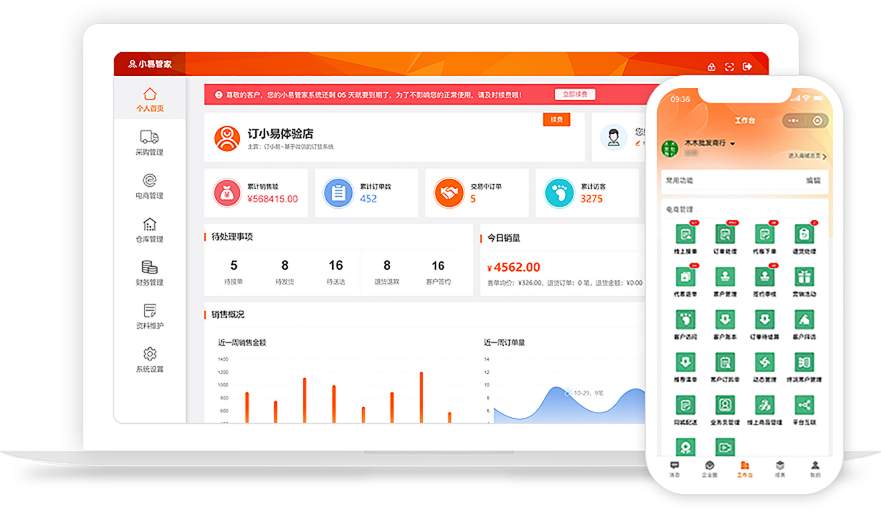
扫码关注

扫码联系客服
QQ咨询
咨询热线
售前咨询
400-001-8259
在线客服
返回顶部
1)添加拜访任务路径:电商系统-客户管理操作:点击【拜访任务】,点【添加拜访任务】,选择【客户】和【业务员】,填写拜访任务信息,点击【确认提交】。2)添加拜访周期路径:电商系统-客户管理操作:点击【拜访任务】,点【拜访周期】,【添加拜访周期】,输入【名称】…
1)添加拜访任务
路径:电商系统-客户管理
操作:点击【拜访任务】,点【添加拜访任务】,选择【客户】和【业务员】,填写拜访任务信息,点击【确认提交】。
路径:电商系统-客户管理
操作:点击【拜访任务】,点【拜访周期】,【添加拜访周期】,输入【名称】,【天数】,选择【适用客户】,点击【保存计划】。
路径:电商系统-客户管理
操作:点击【全部客户】,勾选客户,点击【安排拜访】,选择【人员类型】,【拜访时间】,拜访内容等信息,点击【确认提交】。
上一篇:如何查看客户的访问记录
下一篇:如何使用客户分销
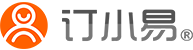
共有 条评论 用户评论